使用CSV文件导入/导出预定数据
可使用CSV文件将预定数据导入到日程安排,或将日程安排中登记的预定数据导出到文件。此外,还可导出统计数据。
从CSV文件导入
从CSV文件导入预定数据。
操作步骤:
-
创建用于导入数据的CSV文件。
可以使用CSV文件管理的项目,请参考日程安排的CSV格式。 -
点击页眉处的[用户名称]。

-
点击[个人设置]。
-
选择[各应用程序的设置]。
-
点击[日程安排]。
-
点击"日程安排的导入"。
-
在"从 CSV 文件导入日程安排 - 步骤 1/2"页面上,选择在步骤 1 中创建的 CSV 文件。
-
对要导入的数据进行必要的设置,点击[下一步]。
设置项目如下:
- 文字编码:
使用所选的文字编码对CSV文件中的数据进行编码。
可选择的文字编码如下:- UTF-8(Unicode)
- Shift-JIS(日文)
- ASCII
- Latin1(西欧)
- GBK/GB2312(简体中文)
- TIS-620(泰语)
- 跳过第一行:
如果第一行包含非数据信息(如项目名称和注释),选择[是]。
- 文字编码:
-
在“从CSV文件导入日程安排 - Step 2/2”页面中,确认CSV文件的内容,点击[导入]。
导出到CSV文件
将预定数据导出到CSV文件。
操作步骤:
-
点击页眉处的[用户名称]。

-
点击[个人设置]。
-
点击[各应用程序的设置]。
-
点击[日程安排]。
-
点击"导出日程安排"。
-
在"从日程安排导出 CSV 文件"页面上,为要导出的数据进行必要的设置。
设置项目如下:
- 出口期限:
选择导出预定期间。 - 文字编码:
设置要用于编码的文字编码。
可选择的文字编码如下:- UTF-8(Unicode)
- Shift-JIS(日文)
- ASCII
- Latin1(西欧)
- GBK/GB2312(简体中文)
- TIS-620(泰语)
- 将项目名称导出到首行:
如果要将项目名称导出到CSV文件的首行,选择[是]。
- 出口期限:
-
确认设置内容,点击[导出]。
-
使用Web浏览器的文件保存功能保存文件。
导出日程安排的统计数据
对已登记的日程安排进行汇总,并导出到CSV文件。
汇总结果将以预定类型为单位,显示汇总后日程安排的合计时间。关于预定类型的详情,请参考设置预定类型。
统计数据的使用示例
使用日程安排的统计数据,可按预定类型确认谁在哪些预定中花费了时间,因此在以下场景中使用非常方便:
- 想要确认本周内设置为“会议”的预定的合计时间。
- 想要统计团队成员的设置为“外出拜访”的预定的合计时间。
操作步骤:
-
点击页眉处的[用户名称]。

-
点击[个人设置]。
-
点击[各应用程序的设置]。
-
点击[日程安排]。
-
点击"日程安排的统计"。
-
在“日程安排的统计”页面中,选择要汇总的组织或用户,然后点击[添加]。
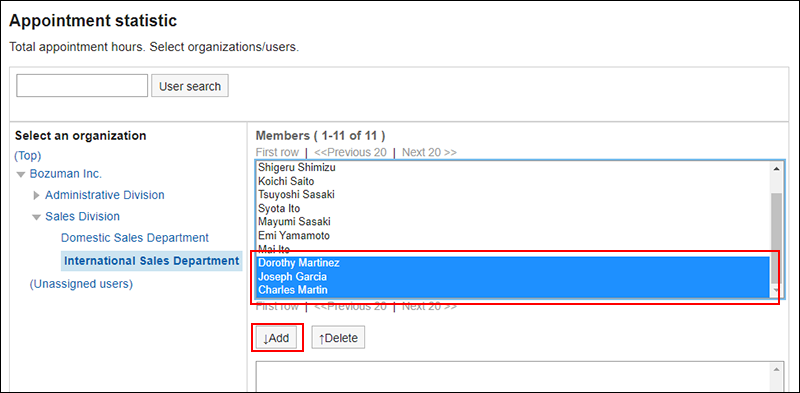 关于选择组织的操作,请参考选择组织/类别/文件夹。
关于选择组织的操作,请参考选择组织/类别/文件夹。 -
点击[下一步]。
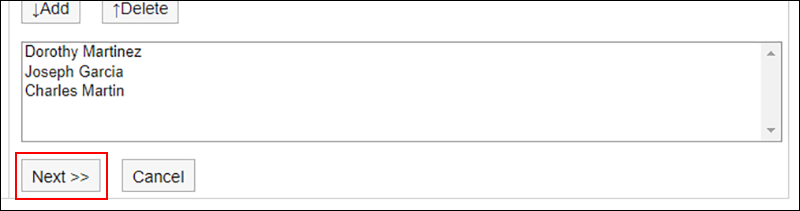
-
对要导出的数据进行必要的设置。
设置项目如下:
- 日期:
选择要汇总的预定的期间。 - 工作时间:
选择要汇总预定的时间段。 - 文字编码:
设置要用于编码的文字编码。
可选择的文字编码如下:- UTF-8(Unicode)
需要时可选择带BOM。 - Shift-JIS(日文)
- ASCII
- Latin1(西欧)
- GBK/GB2312(简体中文)
- TIS-620(泰语)
- UTF-8(Unicode)
- 周末和节假日的预定处理:
设置是否在统计信息中包括周末放假日预定。
- 日期:
-
确认设置内容,点击[导出]。
-
使用Web浏览器的文件保存功能保存文件。